win10开机检测硬盘怎么关闭?win10开机检查磁盘怎么取消
更新时间:2024-05-10 11:09:01作者:huige
有部分win10专业版系统用户反映说电脑开机的时候总是会自动检测硬盘,导致每次都要等待很长的时间才可以进入系统桌面,所以就想要将其关闭,那么win10开机检测硬盘怎么关闭呢?大家不用担心,本文这就给大家介绍一下win10开机检查磁盘的详细取消方法。
方法一:命令修改法
1、“win+R”快捷键开启运行,输入“cmd”回车打开。
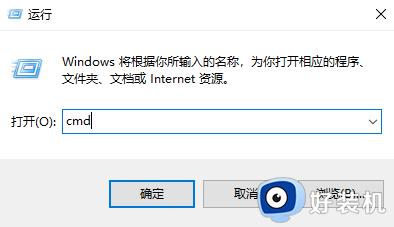
2、进入命令提示符窗口后,如果要关闭C盘的开机自检,输入命令“chkdsk c: /f”,回车执行。
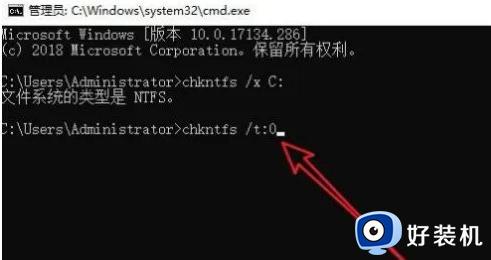
3、然后会出现文件类型为NTFS的提示信息,再输入命令“chknts /t:0”,回车运行就可以了。
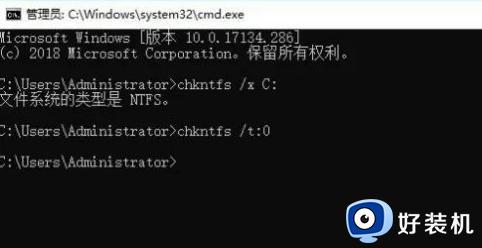
方法二:修改注册表法
1、“win+R”快捷键开启运行,输入“regedit”回车打开。
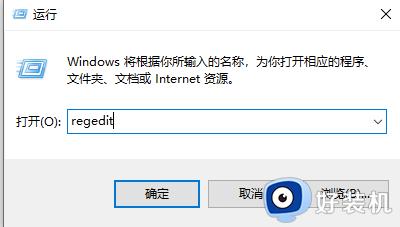
2、进入到注册表编辑器后,将“计算机HKEY_LOCAL_MACHINESYSTEMCurrentControlSetControlSession Manager”复制粘贴到上方地址栏中并回车定位到此。找到右侧中的“BootExecute”双击打开。
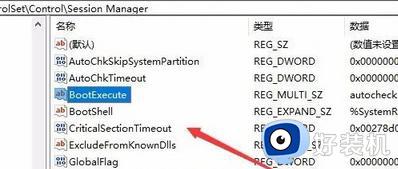
3、然后在打开的窗口界面中,将“数值数据”框中的内容全部删除就可以了。
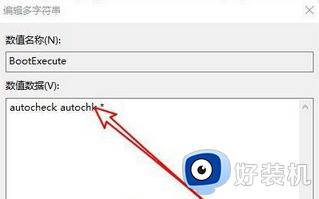
以上给大家介绍的就是win10开机检查磁盘怎么取消的详细内容,有需要的话可以参考上述方法来取消,希望可以帮助到大家。
win10开机检测硬盘怎么关闭?win10开机检查磁盘怎么取消相关教程
- win10开机每次都要磁盘检查怎么取消 windows10开机磁盘检查的取消步骤
- win10关闭开机硬盘自检图文步骤 win10开机硬盘自检取消怎么设置
- win10磁盘检查怎么关闭 win10如何取消磁盘修复
- win10关闭磁盘检查的步骤 win10怎么关闭开机磁盘检查
- win10磁盘检查卡住进不去系统怎么办 win10开机磁盘检查卡住修复方法
- win10硬盘开机自检怎么取消 win10开机怎么跳过硬盘自检
- win10关闭硬盘检测的方法 win10如何关闭硬盘自检
- win10开机如何跳过硬盘自检 win10怎么跳过硬盘自检
- win10开机取消bios自检的方法 win10怎样关闭bios开机自检
- win10如何检测硬盘的健康状况 win10检测硬盘健康状况的方法
- win10拼音打字没有预选框怎么办 win10微软拼音打字没有选字框修复方法
- win10你的电脑不能投影到其他屏幕怎么回事 win10电脑提示你的电脑不能投影到其他屏幕如何处理
- win10任务栏没反应怎么办 win10任务栏无响应如何修复
- win10频繁断网重启才能连上怎么回事?win10老是断网需重启如何解决
- win10批量卸载字体的步骤 win10如何批量卸载字体
- win10配置在哪里看 win10配置怎么看
win10教程推荐
- 1 win10亮度调节失效怎么办 win10亮度调节没有反应处理方法
- 2 win10屏幕分辨率被锁定了怎么解除 win10电脑屏幕分辨率被锁定解决方法
- 3 win10怎么看电脑配置和型号 电脑windows10在哪里看配置
- 4 win10内存16g可用8g怎么办 win10内存16g显示只有8g可用完美解决方法
- 5 win10的ipv4怎么设置地址 win10如何设置ipv4地址
- 6 苹果电脑双系统win10启动不了怎么办 苹果双系统进不去win10系统处理方法
- 7 win10更换系统盘如何设置 win10电脑怎么更换系统盘
- 8 win10输入法没了语言栏也消失了怎么回事 win10输入法语言栏不见了如何解决
- 9 win10资源管理器卡死无响应怎么办 win10资源管理器未响应死机处理方法
- 10 win10没有自带游戏怎么办 win10系统自带游戏隐藏了的解决办法
